Informazioni generali
L’applicazione Classificazioni caratteristiche articoli costituisce l’estensione dell’applicazione Classificazioni. Il documento descrive soltanto le funzioni addizionali che non sono disponibili nell’applicazione Classificazioni.
Agli articoli è possibile assegnare una classificazione delle caratteristiche. In base a queste assegnazioni i dati sono ordinati e strutturati per le necessità analitiche. Le classificazioni permettono di raggruppare i dati e aggiungerli a molti livelli.
Le classificazioni vengono organizzate in unta struttura di directory a molti piani con cartelle e foglie. La presentazione (percorso) della classificazione è composta dalle denominazioni dei paini separati con i trattini, dal livello più alto della foglia a cui è assegnata l’unità business.
Il numero di livelli è limitato dalla lunghezza massima del percorso della classificazione fino a 25 posizioni. In questo modo è possibile immettere fino a 21 piani (la denominazione può essere composta da 5 caratteri al massimo).
Di solito, la struttura della classificazione è composta dalle cartelle. L’applicazione Classificazioni delle caratteristiche degli articoli presenta foglie. Poi converte una foglia in cartella, se sotto questa foglia è stata creata un’altra foglia. Se viene utilizzata una foglia a cui è assegnata una business entity, questa foglia non può essere convertita in una cartella.
Definizioni
Classificazioni: la classificazione presenta una relazione subordinazione o di superiorità tra li oggetti e specifica la gerarchia nel sistema. La classificazione può essere composta da uno o più livelli. Le classificazioni sono composte da nodi dipendenti uno dall’altro. Il nodo superiore è chiamato cartella e il nodo che si trova sotto l’ultima cartella è foglia.
Nella struttura dell’albero il nodo è chiamato cartella se contiene almeno un bordo.
Nella struttura dell’albero la foglia viene chiamata nodo, quando non contiene alcun bordo superiore e, in conseguenza, non possiede figli.
Ga gerarchia è composta da un certo numero di punti (nodi) e linee (bordi) che collegano questi punti. Nella struttura ad albero il nodo è un punto nella struttura che è collegato con uno o più elementi subordinati.
Descrizione dell’applicazione
L’applicazione Classificazione caratteristiche articoli è composta dalla testata e dall’area di lavoro.
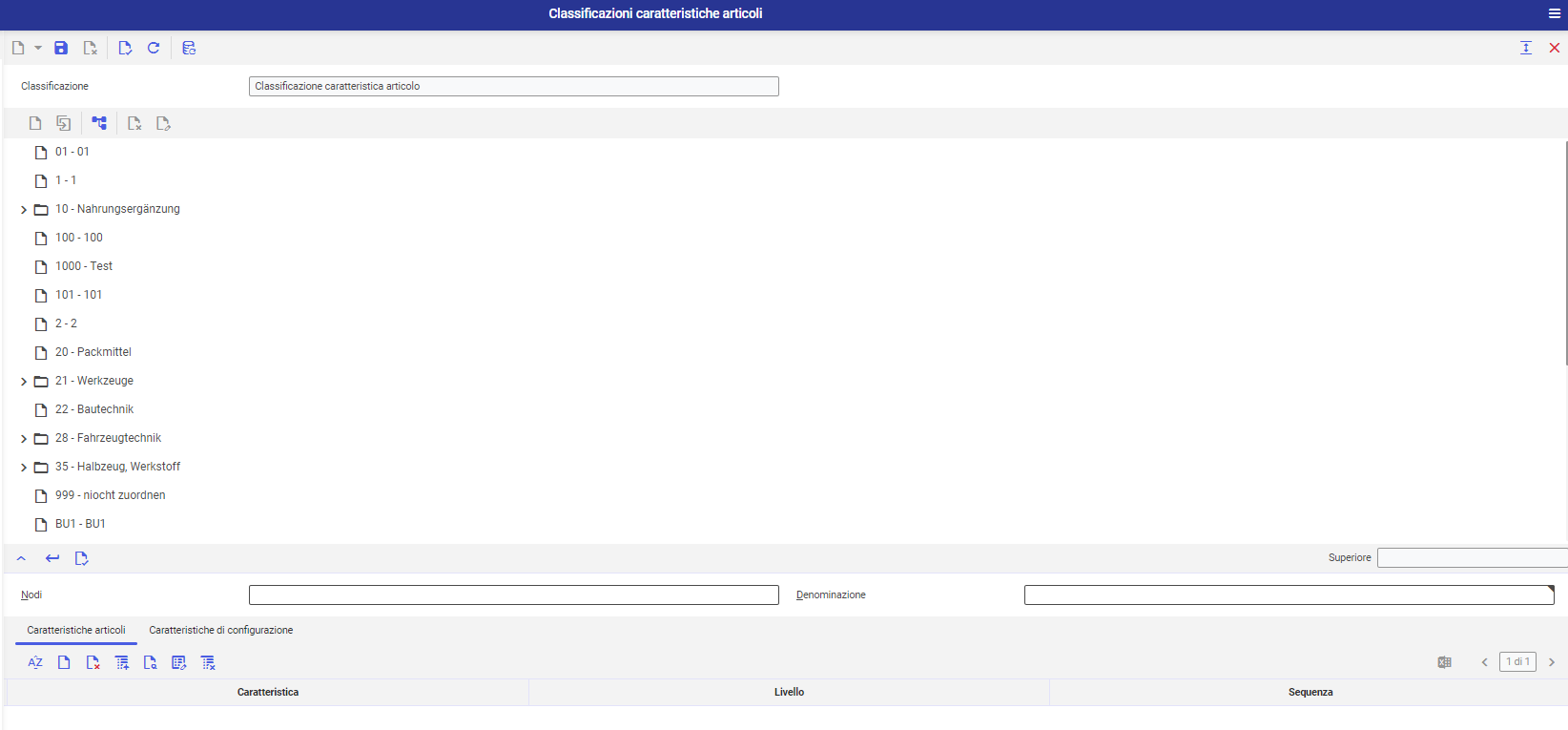
L’utente può modificare e creare la struttura di classificazione nell’applicazione Classificazione caratteristiche articoli. Poi gli articoli possono essere soggetti alla struttura nell’applicazione Caratteristiche articolo.
Testata
La testata è composta dalla barra degli strumenti e visualizza il campo della classificazione della caratteristica degli articoli (senza possibilità di cambiare).

Sulla barra degli strumenti della testata si trovano i pulsanti:
- [Aggiungi]: permette di aggiungere una nuova classificazione
- [Salva]: permette di salvare le modifiche introdotte nell’area di lavoro
- [Cancella]: permette di eliminare una classificazione non utilizzata
- [Verifica]: tramite il pulsante Verifica il sistema controlla la correttezza della classificazione
- [Aggiorna]: permette di aggiornare i dati introdotti
- [Genera schema tabella]: permette di generare a aggiornare la tabella. Dopo la selezione del pulsante viene aperta una finestra aggiuntiva in cui si trovano le impostazioni di elaborazione.
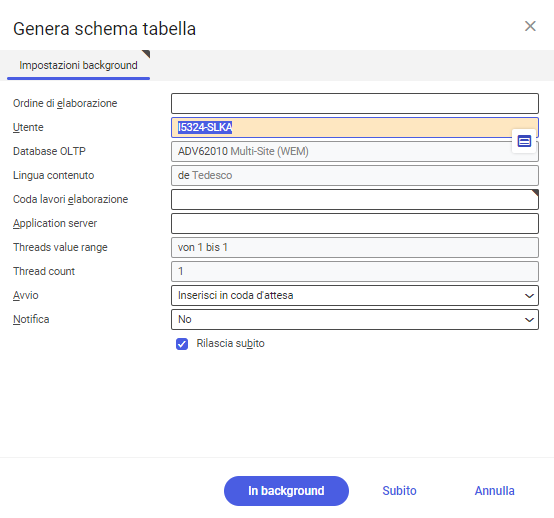
Per gli scopi relativi al salvataggio dei valori specifici delle caratteristiche e alla ricerca delle caratteristiche, viene generata una o più tabelle.
Area di lavoro: barra degli strumenti
Nell’area di lavoro dell’applicazione Classificazioni caratteristiche articoli si trova la barra degli strumenti con le informazioni riguardanti la classificazione nonché l’editor delle posizioni.

L’area di lavoro dell’applicazione Classificazioni caratteristiche articoli contiene la barra degli strumenti che permette di eseguire le azioni adeguate nonché il menu contestuale attivato tramite un clic con il pulsante destro del mouse sull’area di lavoro .
Sulla barra degli strumenti della testata si trovano i pulsanti:
- [Nuovo nodo allo stesso livello]: permette di creare un nuovo nodo che si trova allo stesso livello della gerarchia che il nodo selezionato
- [Duplica in nodi di stesso livello]: permette di duplicare il nodo selezionato allo stesso livello.
- [Nuovo nodo subordinato]: permette di creare un nuovo nodo subordinato per il nodo attualmente selezionato nell’albero.
- [Cancella]: permette di eliminare un nodo selezionato che non è utilizzato
- [Modifica]: permette di modificare il nodo (il suo nome, denominazione e il piano nella gerarchia)
La struttura viene dei nodi è visualizzata sotto forma delle cartelle e delle foglie insieme ai loro dati di identificazione e denominazioni.
L’icona di una cartella chiusa significa che per la cartella esistono nodi subordinati. Al piano più basso possono trovarsi soltanto le foglie. Gli articoli possono essere assegnati soltanto alle foglie della struttura della classificazione nell’applicazione Caratteristiche articoli.
I dati di identificazione, le denominazioni e le caratteristiche degli articoli nonché le caratteristiche di configurazione possono essere creati e modificati nell’editor delle posizioni.
Area di lavoro: editor delle posizioni
Dopo la selezione del pulsante [Aggiungi] o [Modifica] nell’area di lavoro sulla barra degli strumenti, l’editor delle posizioni si apre nel modo di modifica.
Sulla barra degli strumenti dell’editor sono disponibili i pulsanti [Accetta] e [Verifica]. Vengono visualizzati anche i nodi superiori esistenti.
- Superiore: questo campo contiene il nodo superiore. Il campo rimane vuoto, quando la modifica riguarda il livello più alto della gerarchia. Il valore di questo campo cambia in modo contestuale a seconda della posizione selezionata nella struttura. Può essere presentato anche il nome della foglia superiore di una posizione.

Nell’editor delle posizioni l’utente può gestire la gerarchia nella struttura. Può modificare i dati di identificazione e la denominazione.
Vi sono disponibili i seguenti campi
- Nodo: questo campo permette di immettere un nome unico nell’ambito del nodo. I dati di identificazione possono essere cambiati in ogni momento. Possono essere composti da qualsiasi numeri, lettere e le loro combinazioni (5 caratteri al massimo). I dati di identificazione del nodo permettono di utilizzare un nodo adeguato in altre applicazioni e richieste riguardanti gli articoli. Il valore di questo campo cambia in modo contestuale a seconda della posizione selezionata nella struttura.
- Denominazione: in questo campo bisogna introdurre o cambiare la denominazione tramite il pulsante [Accetta]. Questo è un nome addizionale del nodo della classificazione che facilita la ricerca dei dati. Non deve essere unico. Comunque è raccomandato introdurre le denominazioni uniche.
L’editor delle posizioni è composto da due schede:
- Caratteristiche articoli: in questa scheda è possibile assegnare valori specifici delle caratteristiche degli articoli a un livello specifico della gerarchia
- Caratteristiche di configurazione: in questa scheda vengono introdotti i valori durante la creazione dell’ordine. Il riferimento all’articolo può essere definito nell’applicazione Caratteristiche articoli, assegnando un articolo a una foglia della struttura di classificazione delle caratteristiche degli articoli.
Scheda Caratteristiche articoli

Con l’utilizzo dei pulsanti disponibili sulla barra degli strumenti della scheda Caratteristiche articolo, è possibile creare o modificare le caratteristiche degli articoli nell’ambito del nodo (foglia o cartella).
Sulla barra degli strumenti sono disponibili i seguenti pulsanti:
- [Ordina]: permette di ordinare una data colonna in ordine alfabetico
- [Nuovo]: permette di aggiungere una nuova riga della caratteristica dell’articolo. In questa riga è poi possibile assegnare una caratteristica esistente a un nodo della gerarchia.
- [Cancella]: permette di eliminare una caratteristica assegnata, se questa non è stata utilizzata
- [Memorizza una nuova caratteristica]: permette di aggiungere una nuova caratteristica. Il metodo di aggiunta è diverso dall’aggiunta con il pulsante [Nuovo], perché in questo caso viene visualizzata la finestra di dialogo Nuovo da completare. Grazie all’inserzione dei dati nella finestra aperta, viene automaticamente generata una nuova riga con la caratteristica dell’articolo. Il metodo di aggiunta di una nuova caratteristica è identico al metodo di creazione del campo dell’utente ed è stato descritto nell’articolo Campi definiti dall’utente.
- [Cerca e aggiungi]: il pulsante permette di cercare una caratteristica predefinita e aggiungerla.
- [Proprietà]: il pulsante Proprietà permette di cambiare le proprietà della caratteristica, cioè i dati precedentemente inseriti. Per modificare le proprietà, prima bisogna selezionare la riga con una caratteristica adeguata. Nella finestra aperta è possibile modificare il campo Dicitura campo e Descrizione.
- [Cancella caratteristiche]: con il pulsante Cancella caratteristiche è possibile eliminare l’intera definizione della caratteristica nell’ambito delle classificazioni delle caratteristiche degli articoli.
Le informazioni dettagliate riguardanti i generi di campi e le loro proprietà, nonché la gestione dei campi definiti dall’utente possono essere trovate nel documento Generi dei campi.
In caso di utilizzo di un campo testuale addizionale o un campo decimale, l’utente può introdurre qualsiasi valore durante la creazione dei valori delle caratteristiche per l’articolo.
La tabella delle caratteristiche contiene le seguenti colonne:
- Caratteristica: in questa colonna bisogna introdurre i dati di identificazione della caratteristica ed è possibile anche immettere qualsiasi valore che prima non era stato definito sull’elenco. Inoltre, è possibile definire una nuova caratteristica con il pulsante Memorizza nuova caratteristica.
- Livello: presenta il livello di classificazione delle caratteristiche articoli.
- Sequenza: questa colonna visualizza l’ordine in cui i campi con le caratteristiche sono presentati in altre applicazioni (sugli elenchi delle caratteristiche e durante la ricerca delle caratteristiche). L’utente può modificare l’ordine di visualizzazione allo stesso livello del nodo della gerarchia. Ogni numero nell’ordine può essere utilizzato una sola volta. La sequenza comincia con il numero 1.

Contrariamente alle caratteristiche degli articoli, le caratteristiche di configurazione possono essere salvate soltanto per le foglie delle classificazioni delle caratteristiche degli articoli, allora non vengono ereditare dai nodi subordinati. Durante la creazione di un ordine di produzione è possibile utilizzare la caratteristiche di configurazione per generare le strutture di produzione basate sugli ordini (distinta base, ciclo di lavoro, utilizzo).
L’editor delle caratteristiche di configurazione è costruito nello stesso modo che l’editor delle caratteristiche articoli. Le caratteristiche di configurazione sono assegnate agli articoli nell’applicazione Caratteristiche articoli.
Customizing
Nell’applicazione Customizing, funzione Base, è possibile adattare le impostazioni di ricerca delle caratteristiche di articoli per attivare l’applicazione Classificazioni caratteristiche articoli e Caratteristiche articoli e rendere possibile l’assegnazione delle caratteristiche alle classificazioni.
Il campo Caratteristiche articoli contiene le seguenti opzioni:
- Nessuna: dopo la selezione di questa opzione l’utente non potrà aprire l’applicazione Classificazioni caratteristiche articoli e Caratteristiche articoli.
- Ricerca alternativa: dopo la selezione di questa opzione l’utente potrà aprire l’applicazione Classificazioni caratteristiche articoli e Caratteristiche articoli. Il sistema permette anche di selezionare l’opzione di ricerca in base alle caratteristiche degli articoli.
- Ricerca primaria: dopo la selezione di questa opzione l’utente potrà aprire l’applicazione Classificazioni caratteristiche articoli e Caratteristiche articoli.
Autorizzazioni
Il sistema Comarch ERP Enterprise utilizza un concetto di autorizzazioni a più livelli. Le autorizzazioni vengono assegnate a livelli diversi:
- Al livello delle aree e delle applicazioni vengono assegnate le autorizzazioni che permettono, per esempio, di aprire un’applicazione.
- Al livello delle business entity sono assegnate le autorizzazioni che permettono di creare il numero di modifica. LE autorizzazioni che riguardano le business entity sono utili in tutte le applicazioni.
Le informazioni dettagliate riguardanti il concetto delle autorizzazioni e le autorizzazioni generali riguardanti le applicazioni e le business entity si trovano nel documento Autorizzazioni.
Per assegnare autorizzazioni riguardanti l’applicazione Caratteristiche articoli è importante la seguente business entity:
com.cisag.app.general.obj.ItemPropertyHierarchy
